手机插网线怎么设置ip 如何设置手机IP地址
在现代社会中手机已经成为人们生活中必不可少的工具,有时候我们在使用手机时可能会遇到一些网络设置方面的问题,比如手机插网线怎么设置IP、如何设置手机IP地址等。这些问题可能会让我们感到困惑,但只要掌握了正确的方法,就能轻松解决这些问题。接下来让我们一起来探讨一下手机插网线如何设置IP和设置手机IP地址的方法。
如何设置手机IP地址
具体步骤:
1.在手机桌面主页,点击页面上的程序列表按钮

2.进入程序列表中,找到设置按钮,打开
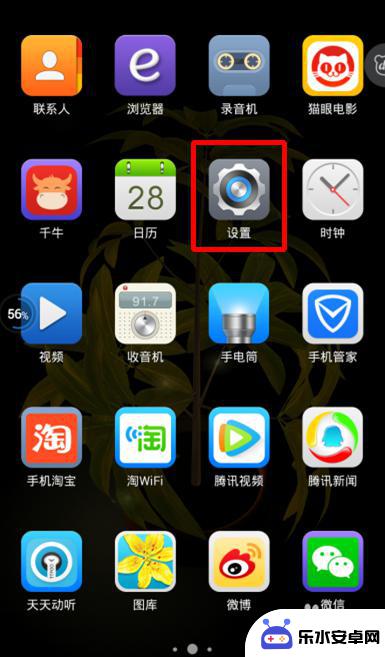
3.在设置页面中,我们点击打开WLAN选项
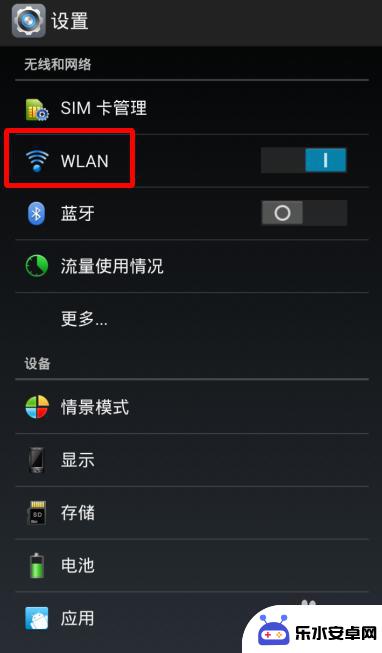
4.在链接的WLAN名称中,长按2秒左右。在弹出的菜单栏中,选择修改网络
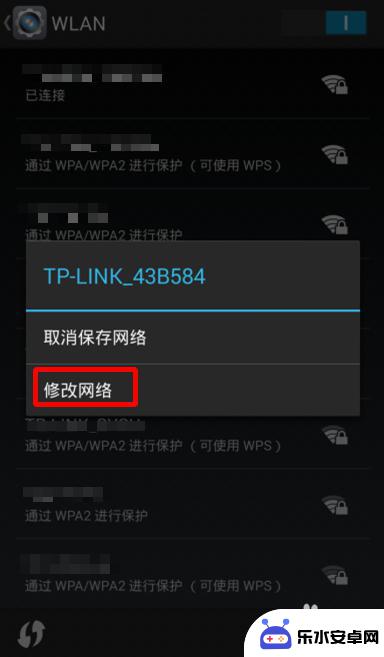
5.在打开的新页面最底部,选择显示高级选项
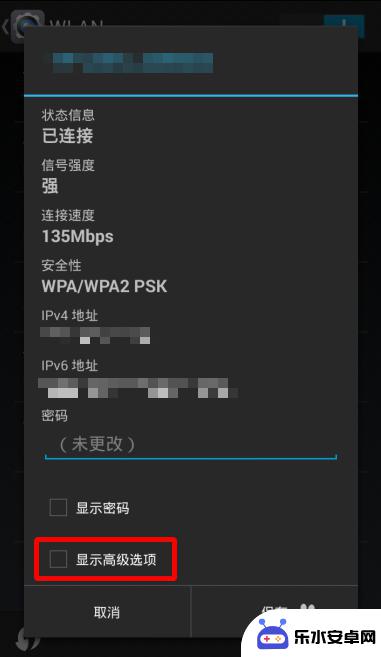
6.在打开的设置页面中,我们找到IPv4设置。点击下方的DHCP
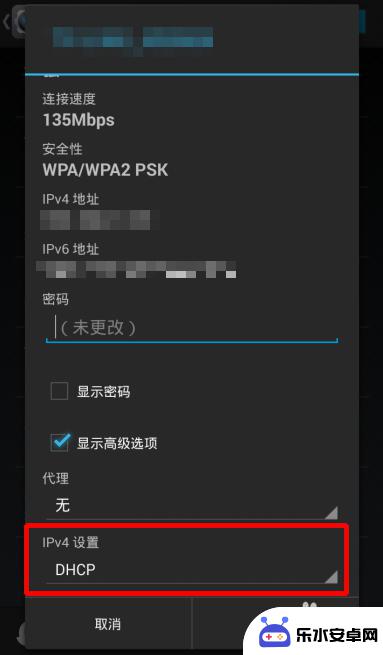
7.这时,我们可以对IPv4地址以及网关进行设置了。完毕之后直接点击保存即可
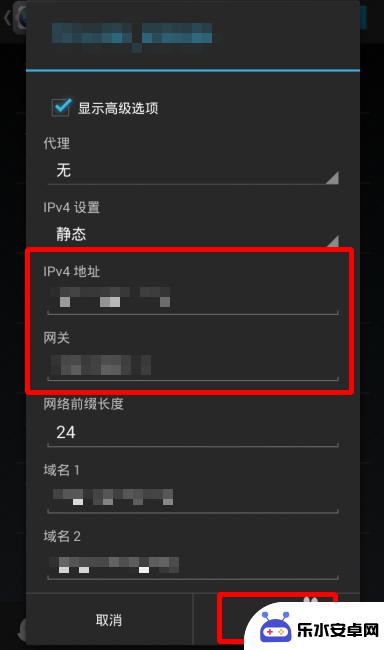
以上就是关于手机插网线怎么设置IP的全部内容,如果有遇到相同情况的用户,可以按照小编的方法来解决。
相关教程
-
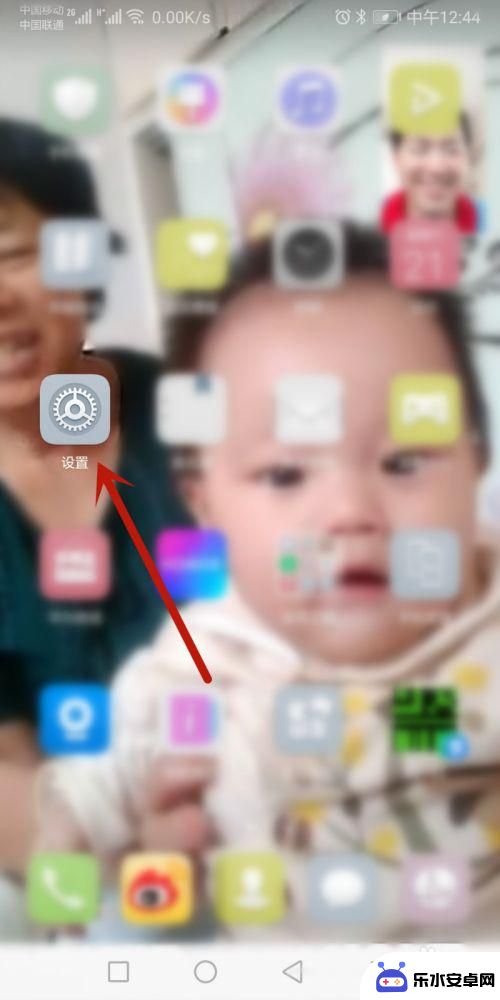 手机设置网关怎么设置 手机上修改网关和IP地址的步骤
手机设置网关怎么设置 手机上修改网关和IP地址的步骤在现代社会中,手机已经成为我们生活中必不可少的工具之一,有时我们可能需要调整手机的设置,特别是网关和IP地址的设置。手机上如何修改网关和IP地址呢?在本文中,我们将详细介绍手机...
2023-12-05 17:10
-
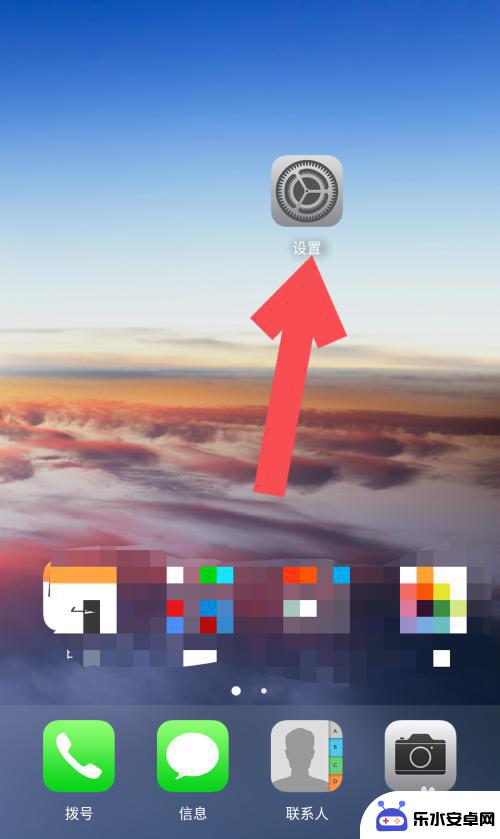 怎么查询手机ip段 如何查看手机IP地址
怎么查询手机ip段 如何查看手机IP地址手机IP地址是手机连接到互联网时分配的唯一标识,通过查询手机IP段可以了解手机所在的网络范围和位置信息,想要查询手机IP段,可以通过手机设置中的网络设置或者第三方应用来查看。在...
2024-05-06 15:39
-
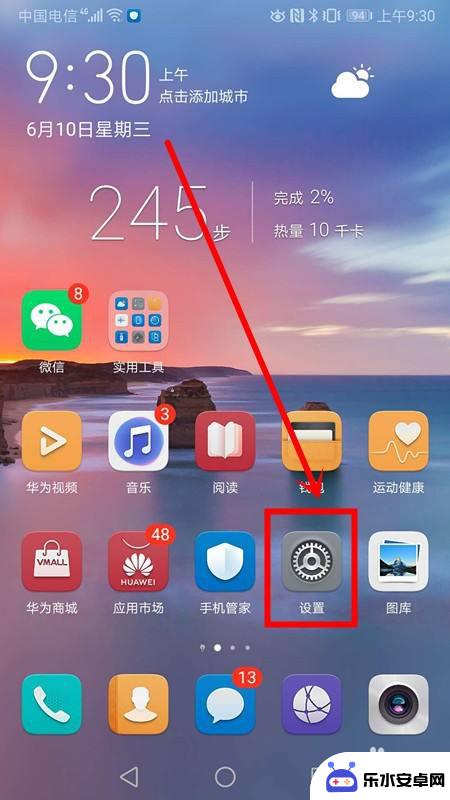 华为手机如何看wifi的ip地址 华为手机如何查看已连接WiFi的IP地址
华为手机如何看wifi的ip地址 华为手机如何查看已连接WiFi的IP地址在日常使用中我们经常需要查看手机的IP地址来方便网络连接或者进行一些网络设置,对于华为手机用户来说,查看已连接WiFi的IP地址并不复杂,只需要在手机设置中找到相应选项即可。通...
2024-03-20 10:39
-
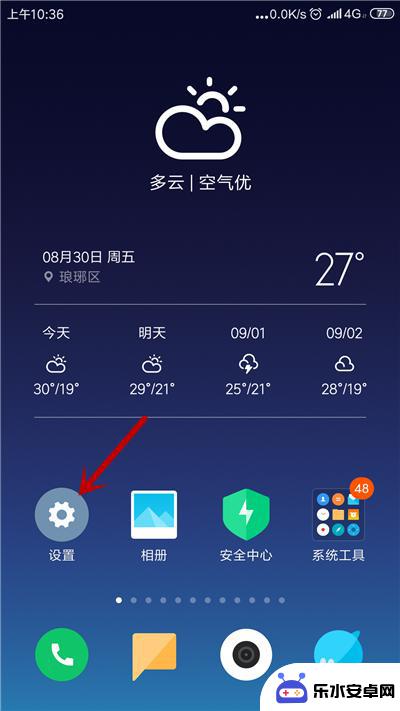 安卓手机地址不对怎么设置 手机连接wifi一直显示正在获取IP地址
安卓手机地址不对怎么设置 手机连接wifi一直显示正在获取IP地址当我们使用安卓手机连接Wi-Fi时,偶尔会遇到IP地址无法获取的问题,导致无法正常上网,这种情况可能是由于路由器设置问题或者手机配置错误引起的。为了解决这个问题,我们需要对手机...
2024-08-05 08:16
-
 电脑模拟器模拟手机 模拟器怎么设置IP地址以及实现多开窗口显示IP不同
电脑模拟器模拟手机 模拟器怎么设置IP地址以及实现多开窗口显示IP不同在现代社会中电脑模拟器已经成为许多人使用的利器,尤其是在开发和测试手机应用程序时,许多用户可能会遇到一个问题:如何设置模拟器的IP地址以及实现多开窗口显示不同的IP地址。这个问...
2024-07-17 11:37
-
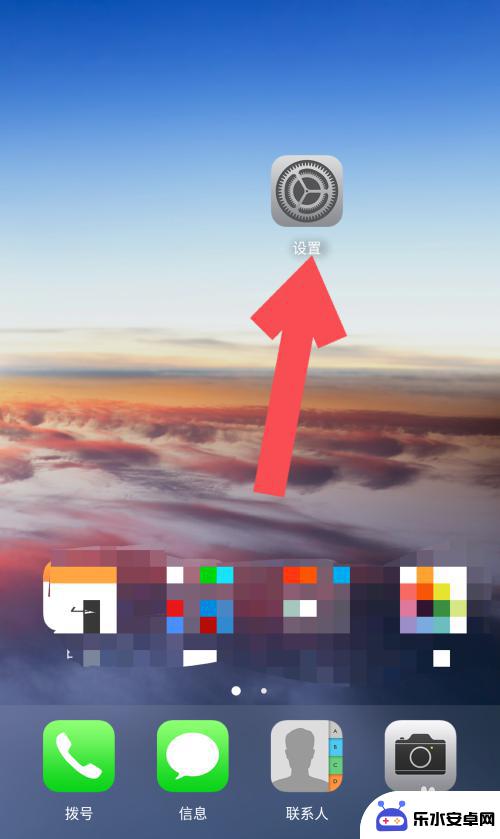 手机ip怎么解开 如何查看手机的IP地址
手机ip怎么解开 如何查看手机的IP地址随着移动互联网的普及,手机成为了我们生活中必不可少的工具之一,而在使用手机上网时,我们经常会遇到一些需要查看手机IP地址的情况,比如解开手机IP限制,或者排查网络问题等。如何解...
2024-04-02 17:31
-
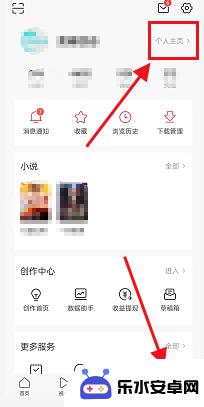 如何查看手机头条ip 如何在今日头条上查看自己的IP地址
如何查看手机头条ip 如何在今日头条上查看自己的IP地址在如今信息爆炸的时代,手机头条已经成为人们获取新闻资讯的主要渠道之一,很多人并不清楚如何查看手机头条上的IP地址。IP地址是我们上网时的身份标识,了解自己的IP地址对于网络安全...
2024-04-14 11:28
-
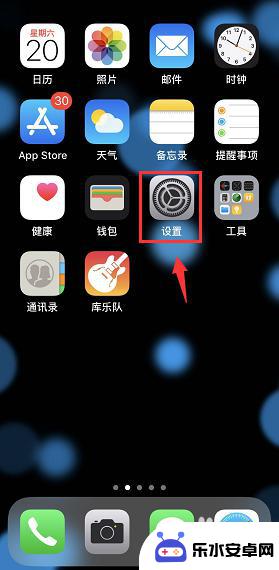 苹果手机改ip地址怎么改 iPhone手机如何手动修改IP地址
苹果手机改ip地址怎么改 iPhone手机如何手动修改IP地址苹果手机是一款功能强大的智能手机,但有时候我们可能需要手动修改IP地址来解决一些网络问题,在iPhone手机上,改变IP地址的方法并不复杂,只需要几个简单的步骤就可以完成。通过...
2024-03-17 08:26
-
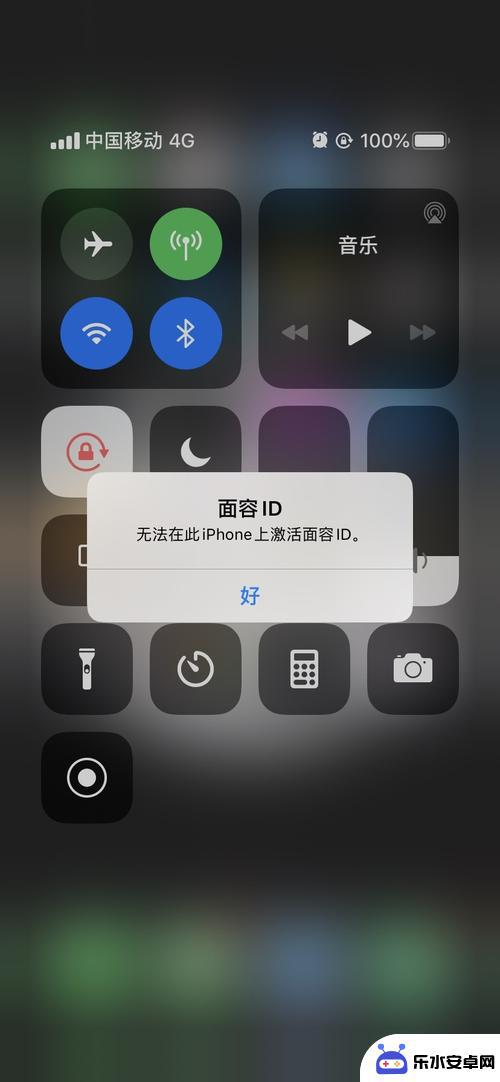 手机ip不可以用 手机IP地址不可用怎么办
手机ip不可以用 手机IP地址不可用怎么办当我们在使用手机上网时,有时会遇到手机IP地址不可用的情况,这可能会导致我们无法正常访问一些网站或应用,这种情况通常是因为手机IP地址被限制或被封禁,造成网络连接出现问题。当手...
2024-08-16 10:38
-
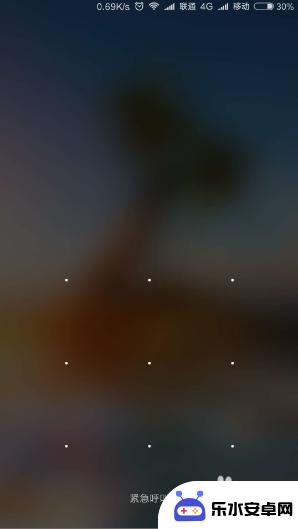 如何查找手机ip 手机IP地址怎么查看
如何查找手机ip 手机IP地址怎么查看在当今社会,手机已经成为人们生活中不可或缺的必需品,而手机的IP地址也是我们在使用手机过程中需要了解的重要信息之一。想要查找手机的IP地址并不复杂,只需简单的几步操作便可轻松找...
2024-06-08 14:21
热门教程
MORE+热门软件
MORE+-
 智能AI写作最新版免费版
智能AI写作最新版免费版
29.57MB
-
 扑飞漫画3.5.7官方版
扑飞漫画3.5.7官方版
18.34MB
-
 筝之道新版
筝之道新版
39.59MB
-
 看猫app
看猫app
56.32M
-
 优众省钱官方版
优众省钱官方版
27.63MB
-
 豆友街惠app最新版本
豆友街惠app最新版本
136.09MB
-
 派旺智能软件安卓版
派旺智能软件安卓版
47.69M
-
 黑罐头素材网手机版
黑罐头素材网手机版
56.99M
-
 拾缘最新版本
拾缘最新版本
8.76M
-
 沐风跑步打卡2024年新版本
沐风跑步打卡2024年新版本
19MB